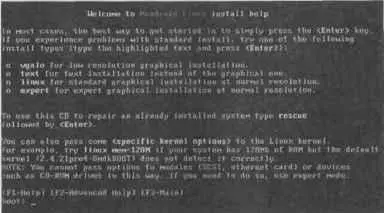Постоянно работать под учетной записью root категорически не рекомендуется из соображений безопасности — вы можете нечаянно разнести всю систему. Поэтому нужно добавить хотя бы одного непривилегированного пользователя, который будет выполнять повседневные задачи (набор текста, просмотр видео, программирование), даже если этим единственным пользователем будете вы сами. Учетную запись root нужно использовать только для настройки системы.
Теперь нужно выбрать пакеты программ для установки (рис. 1.8). Если вы хотите выбрать пакеты самостоятельно, установите переключатель «Уточнить наборы».

Рис. 1.8. Выбор групп пакетов
При индивидуальном выборе пакетов будьте внимательны: некоторые из них для своей работы требуют наличия других пакетов — это называется зависимостью пакетов. Если это первая в вашей жизни установка Linux, не используйте возможность индивидуального выбора пакетов: просто выберите из списка категории программ, которые вас интересуют. После этого останется немного подождать, пока инсталлируются выбранные вами пакеты.
Обязательно создайте загрузочную дискету. Если вы в очередной раз переустановите ОС Windows, она поместит в MBR собственный загрузчик, который и не подумает загружать вашу ОС Linux. В таком случае загрузитесь с загрузочной дискеты, зарегистрируйтесь как пользователь root и введите команду grub(или lilo, если вы используете LILO).
Для создания загрузочного диска вам понадобится одна отформатированная дискета.
Я рекомендую использовать графический вход в систему: при этом система X Window (графический интерфейс) будет загружаться автоматически, и вам не нужно будет запускать ее командой startx.
Все, установка завершена. Извлеките компакт-диск из привода и перезагрузите компьютер.
Загрузчик предложит вам список установленных у вас операционных систем. Выберите из него Linux. Если у вас двухпроцессорная машина, то следует выбрать пункт не Linux, a Linux-smp — это SMP-ядро, поддерживающее несколько процессоров.
1.4. Особенности установки Mandrake 10.0
Относительно недавно вышла версия 10.1 этого замечательного дистрибутива. В ее состав вошли средства для работы с WiFi и Bluetooth-устройствами, драйверы для ноутбуков Intel Centrino (на этой платформе производится большая часть ноутбуков). Что же касается программного обеспечения, входящего в дистрибутив, то в нем вы найдете:
♦ Ядро версии 2.6.8.
♦ Новые версии графических интерфейсов KDE 3.2.3 и GNOME 2.6.
♦ Компилятор gcc версии 3.4.1.
♦ Web-сервер Apache версии 2.0.50 и интерпретатор PHP 4.3.8.
♦ СУБД MySQL версии 4.0.18.
♦ Новую версию популярного офисного пакета OpenOffice — 1.1.3.
Загрузите с компакт-диска программу-инсталлятор. Когда появится экран приветствия, вы можете нажать <���Ввод> для начала установки в обычном режиме или для выбора из списка дополнительных режимов (рис. 1.9).
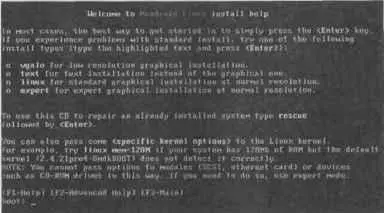
Рис. 1.9. Дополнительные режимы установки
Эти режимы включают:
♦ vgalo— если у вас слабенькая видеоплата и вам нужно произвести установку системы при разрешении 640×480 (16 цветов);
♦ text— если вы хотите, чтобы программа установки работала в текстовом режиме;
♦ linux— самая обыкновенная установка;
♦ expert— режим эксперта (вы должны хорошо разбираться в «железе», чтобы устанавливать систему в этом режиме);
♦ rescue— если вы хотите восстановить уже установленную систему.
Вы также можете ввести дополнительные параметры, например,
linux mem=512M
После нажатия Enter будет запущена программа установки в нормальном графическом режиме, и система будет знать, что у вас установлено 512 Мб оперативной памяти.
В отличие от предыдущей версии Linux Mandrake, выбор класса установки ограничен двумя пунктами:
♦ Установка (Install)
♦ Обновление (Upgrade).
Если у вас установлен Linux Mandrake версии 8.1 или выше, вы можете его обновить до версии 10.0. Если же у вас установлена версия Mandrake древнее 8.1 или вообще другой дистрибутив, нужно выбрать пункт «Установка».
При выборе пункта «Установка» старая версия Linux Mandrake, если она была у вас установлена, будет уничтожена. В то же время, если вы хотите изменить разбиение диска или тип файловой системы Linux, вам нужно выбрать именно этот пункт.
Читать дальше
Конец ознакомительного отрывка
Купить книгу